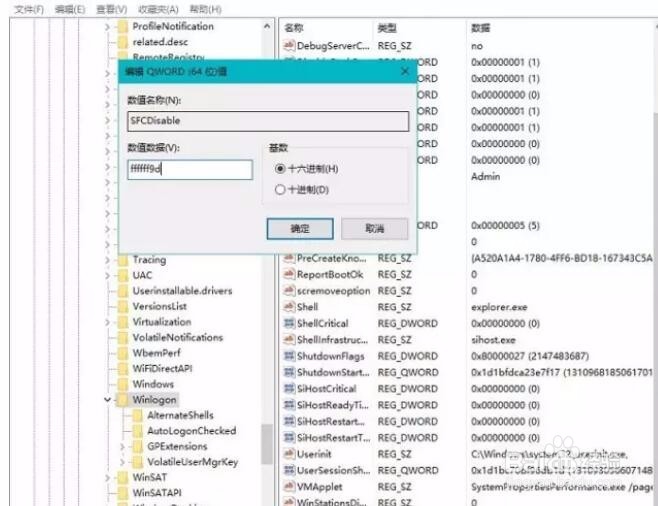1、方法一:我们首先打开运行框,在电脑左下角的开始处点击,在出现的列表中就会看见运行,点击运行就会出现运行框,或者我们直接按快捷键win+r直接打开运行框也是可以的:

2、在出现的运行框中,我们输入gpedit.msc,这是进入本地组策略编辑器的方法,以后大家如果需要用到组织策也可以用此方法,如下图所示:
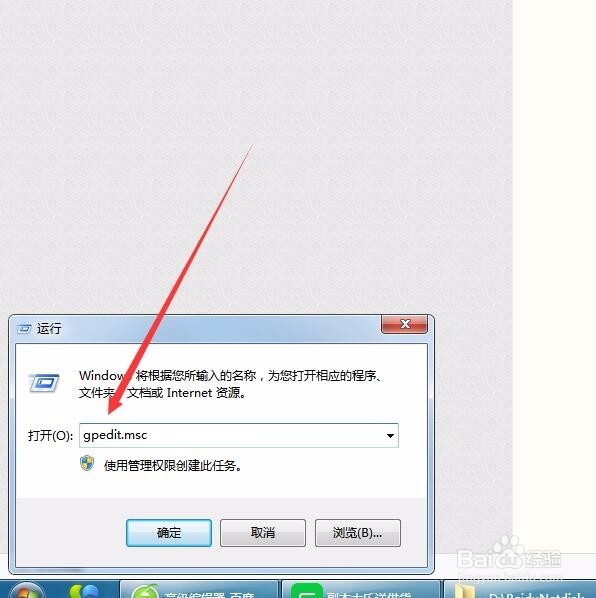
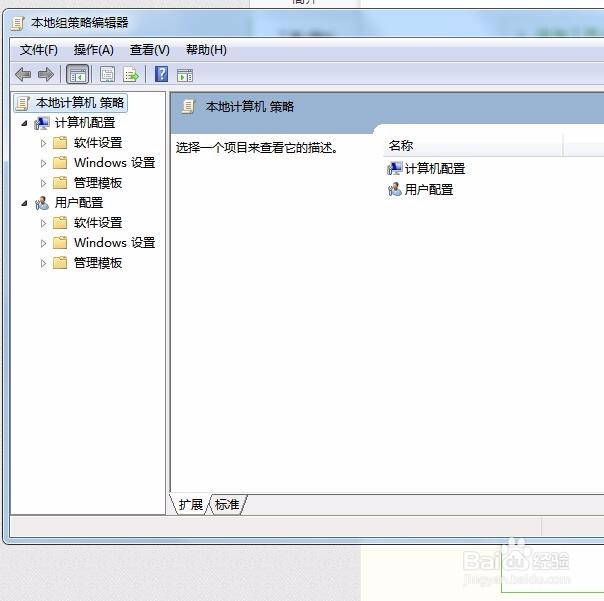
3、我们依次进入计算机配置,找到管理模块,在找到系统,双击win文件保护,如下图所示1接着我们找到设置Windows文件保护扫描,如下图所示2:
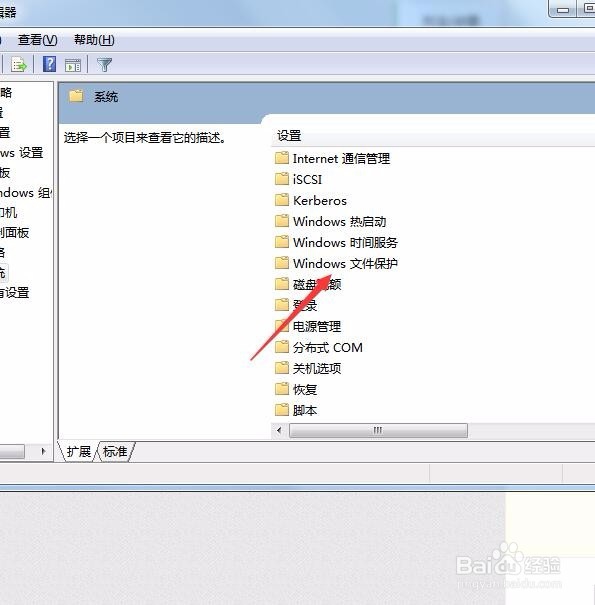
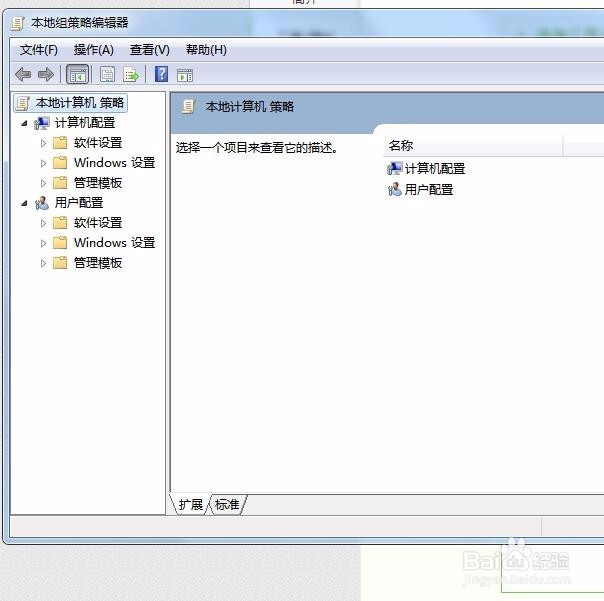
4、接着我们在上述的页面中,选择已禁用这个功能,最后点击确定,这时候还不鞥发生反应,需要我们重新开启电脑即可生效,如下图所示:
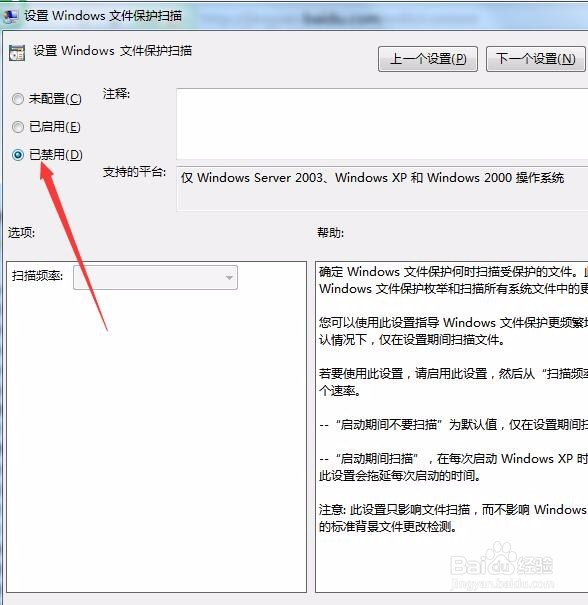
5、方法二:同样的还是打开运行框,并且在框中我们输入regedit,进入注册表编辑器,如下图所示:
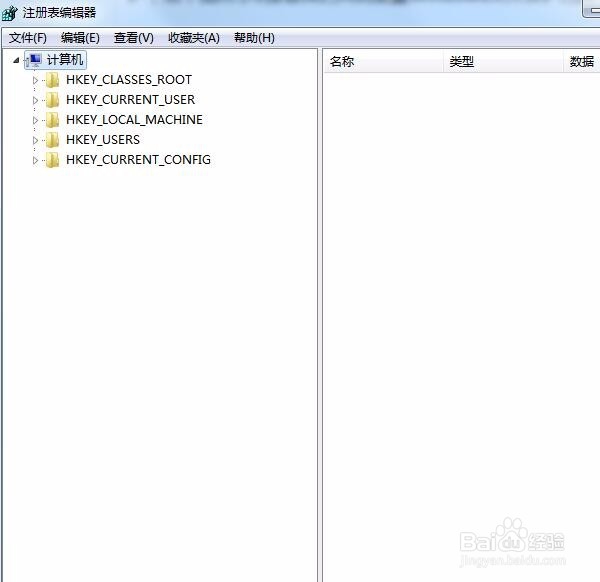
6、接着我们.进入路径“HKEY_LOCAL_M钽吟篑瑜ACHINE\SOFTWARE\Microsoft\WindowsNT\CurrentVersion\winlogon ”如下图所示:
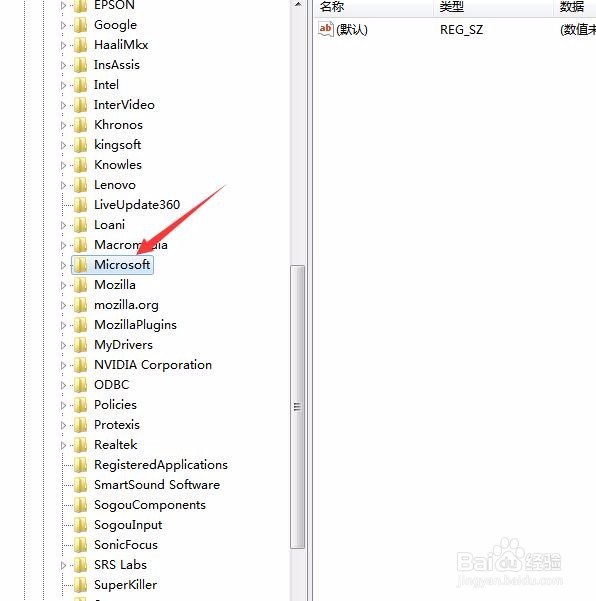
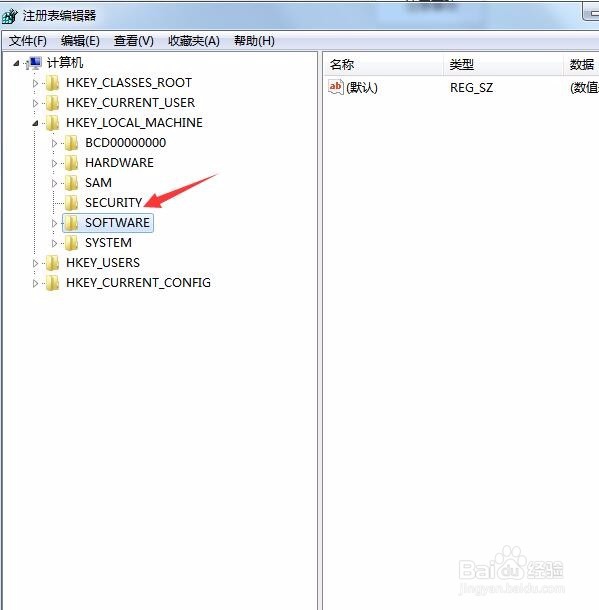
7、最后我们找到“SFCDisable”并双击,输入值为ffffff9d,至于为什么要输入这个值我也不明白,我师父就是这样教我的,同样的我们最后需要重新启动电脑,文件保护就可以被关闭了。